Comment télécharger iPadOS 16.2 Developer Beta 2 sur iPad
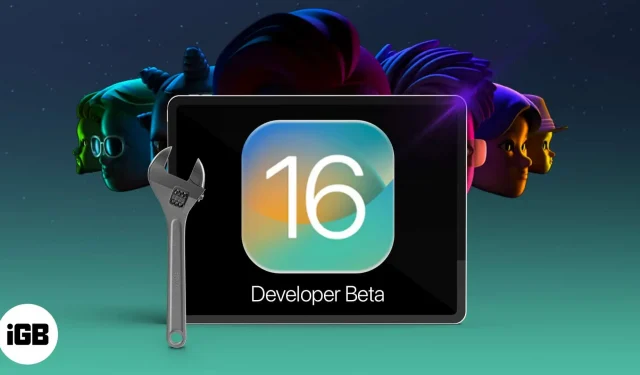
Téléchargez iPadOS 16.2 Developer Beta 2 :
- Tout d’abord, téléchargez et installez le profil iPadOS 16.2 beta 2 à l’aide de votre compte développeur Apple .
- Après cela, téléchargez et installez iPadOS 16.2 beta 2 comme vous le feriez pour n’importe quelle mise à jour régulière d’iPadOS. Accédez à Paramètres → Général → Mise à jour du logiciel → Télécharger et installer.
iPadOS 16.2 Developer Beta 2 est sorti, apportant des fonctionnalités et des améliorations intéressantes telles que Stage Manager, la prise en charge de l’affichage externe, la collaboration, etc. Que vous soyez développeur ou simplement passionné, je suis sûr que vous êtes enthousiasmé par la dernière version d’iPadOS.
Pour vous aider, voici la liste complète des iPad pris en charge et les étapes pour télécharger et installer iPadOS 16.2 Beta 2. Jetez-y un coup d’œil.
- Liste des iPad compatibles avec iPadOS 16
- Comment télécharger iPadOS 16.2 Developer Beta 2 sur iPad
- Comment installer iPadOS 16.2 Developer Beta 2 sur iPad
iPadOS 16 compatible avec iPad
- iPad Pro 12.9″(5ème génération)
- iPad Pro 11 pouces (3e génération)
- iPad Pro 12.9″(4e génération)
- iPad Pro 11 pouces (2e génération)
- iPad Pro 12.9″(3ème génération)
- iPad Pro 11 pouces (1ère génération)
- iPad Pro 12.9″(2ème génération)
- iPad Pro 12.9″(1ère génération)
- iPad Pro 10,5 pouces
- iPad Pro 9,7 pouces
- iPad (8ème génération)
- iPad (7ème génération)
- iPad (6ème génération)
- iPad (5ème génération)
- iPad mini (5e génération et versions ultérieures)
- iPad Air (4e génération)
- iPad Air (3e génération)
Avant de commencer:
- Les versions bêta du développeur iPadOS contiennent des bogues. Pour protéger vos données actuelles, assurez-vous de sauvegarder votre iPad. Cela peut aider dans des circonstances défavorables.
- Votre meilleur pari est d’installer iPadOS 16.2 beta 2 sur un iPad supplémentaire (si disponible).
- Préparez les détails de votre compte de développeur Apple (99 $/an), tels que votre adresse e-mail et votre mot de passe. Un compte est requis pour télécharger le profil de développeur iPadOS 16.2 beta 2.
Comment télécharger iPadOS 16.2 Developer Beta 2 sur iPad
- Visitez developer.apple.com sur votre iPad.
- Faites défiler vers le bas et cliquez sur Télécharger les ressources. Connectez-vous avec vos identifiants de développeur.
- Faites défiler vers le bas et appuyez sur Installer le profil à côté d’iPadOS 16.2 beta 2. Remarque : vous pouvez voir une fenêtre contextuelle indiquant « Ce site Web essaie de charger un profil de configuration. Voulez-vous l’autoriser ? Cliquez sur Autoriser.
- Après avoir fermé les fenêtres contextuelles à l’écran, ouvrez les paramètres de l’iPad et appuyez sur Profil téléchargé.
- Cliquez sur Installer et entrez votre mot de passe iPad.
- Suivez les étapes ci-dessous, notamment en appuyant deux fois sur « Installer ».
- Si vous voyez une fenêtre contextuelle Redémarrer, appuyez dessus. Même si vous ne voyez pas cette fenêtre contextuelle, éteignez manuellement votre iPad et rallumez-le après une minute.
Vous avez installé avec succès le profil de développeur iPadOS 16.2 beta 2. Les étapes pour télécharger et installer la dernière version développeur d’iPadOS sont les mêmes que pour toute version standard.
Comment installer iPadOS 16.2 Developer Beta 2 sur iPad
- Ouvrez Paramètres → appuyez sur Général.
- Appuyez sur Mise à jour du logiciel.
- Cliquez sur Télécharger et installer.
- Après avoir téléchargé le fichier de mise à jour, cliquez sur « Installer maintenant ».
- Une fois la mise à jour installée, entrez votre mot de passe iPad et votre mot de passe Apple ID pour terminer le processus d’installation.
Apprécier!
Voici comment vous pouvez télécharger iPadOS 16.2 Developer Beta 2 sur votre iPad. De plus, si vous ne pouvez pas le télécharger en direct (étapes ci-dessus), vous pouvez utiliser le Finder sur Mac pour faire de même. Prenez-le pour un essai routier et faites-nous part des découvertes passionnantes de cet iPadOS dans les commentaires ci-dessous.



Laisser un commentaire